Как удалить и переустановить обновления Windows
Несмотря на то, что установка обновлений в Windows — простой процесс, фоновый механизм, управляющий всем этим, довольно сложен. В Интернете(Internet) также много дезинформации о том, как решать проблемы, связанные с Центром обновления Windows(Windows Update) .
Одно из самых больших заблуждений заключается в том, что все обновления Windows можно установить сразу, просто удалив папку SoftwareDistribution , хранящуюся в C:\Windows . Это совершенно неправильно. Да, вы можете сэкономить место (от 500 МБ до нескольких ГБ), но удаление папки не приведет к удалению установленных обновлений.
Кроме того, не рекомендуется удалять папку SoftwareDistribution(SoftwareDistribution folder) , если в этом нет крайней необходимости. Существует подпапка DataStore , в которой находится большая база данных всех доступных обновлений Windows(Windows Updates) . Эта база данных, вероятно, будет иметь размер в несколько сотен МБ(MBs) . Удаление этой базы данных просто удаляет историю Центра обновления Windows(Windows Update history) для компьютера.
Чтобы убедиться в этом, я провел тест. Я открыл панель управления(Control Panel) , щелкнул Центр обновления Windows(Windows Update) , а затем щелкнул Просмотр истории обновлений(View Update History) в меню слева.

Этот экран просто дает вам полный список установленных обновлений со статусом(Status) , важностью(Importance) и датой(Date Installed) установки . Когда мы удалим папку SoftwareDistribution(SoftwareDistribution folder) , этот диалог будет совершенно пустым, как будто вы никогда не устанавливали никаких обновлений. Прежде чем я покажу вам это, щелкните ссылку « Установленные обновления(Installed Updates) » вверху, где указано, как удалить обновление.

Как видите, в настоящее время у меня установлено несколько сотен обновлений для Office , Windows , Silverlight и т. д . Теперь, если вы будете следовать приведенным ниже инструкциям по удалению папки, вы можете вернуться к диалоговому окну « Просмотр истории обновлений(View Update History) », и вы увидите, что это сейчас пустой.
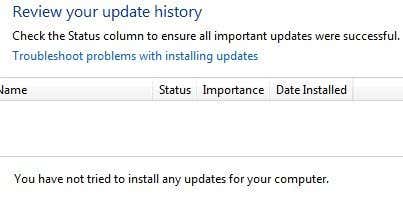
Однако, если вы снова нажмете « Установленные обновления(Installed Updates) », вы увидите, что все обновления, которые были перечислены ранее и все еще перечислены там. Это потому, что мы просто удалили журнал обновлений, а не сами обновления.
В этом диалоговом окне вы можете удалить обновление, но только по одному за раз. Просто нажмите(Simply click) на обновление, а затем нажмите « Удалить(Uninstall) » . К сожалению, невозможно удалить все обновления сразу, если вы не используете восстановление(Restore) системы .

Если вы используете восстановление(Restore) системы и восстанавливаете компьютер до предыдущей точки восстановления(restore point) , все обновления, установленные после этой точки восстановления(restore point) , исчезнут. Однако для удаления всех обновлений вам потребуется точка восстановления,(restore point) созданная сразу после установки ОС. Даже если в этот момент была создана точка восстановления(restore point) , старые обычно со временем удаляются, чтобы освободить место для более новых точек восстановления(restore point) .
Тем не менее, если у вас много места, выделенного для восстановления системы(System Restore) , вы можете сразу откатить обновления за пару месяцев.
После того, как вы удалите содержимое папки, вам нужно будет снова посетить Центр обновления Windows(Windows Update) через панель управления(Control Panel) и проверить наличие обновлений. Вся база данных будет построена с нуля, и вы можете заметить, что Windows очень долго показывает Проверка обновлений . (Checking for updates)Это связано с тем, что список всех обновлений, применимых к ОС, необходимо загрузить снова, а затем сравнить с обновлениями, установленными в настоящее время в системе.
Удалить папку SoftwareDistribution
Чтобы удалить эту папку, сначала необходимо остановить службы Windows Update и BITS в ( BITS)Windows . Для этого нажмите « Пуск (Start ) » и введите services.msc в поле поиска.

Затем щелкните правой кнопкой мыши службу Центра обновления Windows( Windows Update) и нажмите «Остановить(Stop) » . Сделайте то же самое для службы фоновой интеллектуальной службы передачи (BITS)(Background Intelligent Transfer Service (BITS)) .

Теперь перейдите к следующей папке, показанной ниже, и вы увидите несколько папок, перечисленных там. Основные из них, о которых мы поговорим, это Downloads и DataStore .
C:\Windows\SoftwareDistribution

Если вы пытаетесь восстановить только место на жестком диске(drive space) , вам следует удалить только содержимое папки « Загрузки(Download) », хотя теоретически в этом нет необходимости. Папка Download(Download folder) фактически содержит все обновления, которые были загружены, но еще не установлены. После установки обновления удаляются в течение 10 дней. Так что теоретически эта папка должна уменьшиться в размере вскоре после того, как вы установили все обновления Windows .
Папка DataStore содержит базу данных с полной историей обновлений Windows(Windows update) для компьютера. Как только он будет удален, диалоговое окно истории(history dialog) обновлений будет пустым, как показано выше, но все ваши обновления останутся. Вы действительно никогда не должны удалять папку DataStore(DataStore folder) , если вам не сказали сделать это или если Центр обновления Windows(Windows Update) полностью поврежден и неправильно настроен.
Обратите внимание, что вы не сможете удалить определенные папки и файл ReportingEvents(ReportingEvents file) . В случае, когда вы не можете удалить папку, просто откройте папку и удалите все содержимое внутри. Что касается меня, я получил ошибку при попытке удалить папку DataStore(DataStore folder) , поэтому я просто зашел внутрь папки и удалил файл базы данных(database file) и все остальные файлы в папке.
Проверить наличие обновлений Windows
Если вы удалили папку SoftwareDistribution(SoftwareDistribution folder) , вам нужно будет снова перейти в Центр обновления Windows(Windows Update) , чтобы проверить наличие обновлений. Это покажет, что вы никогда не выполняли проверку обновлений, так как история обновлений больше не существует.
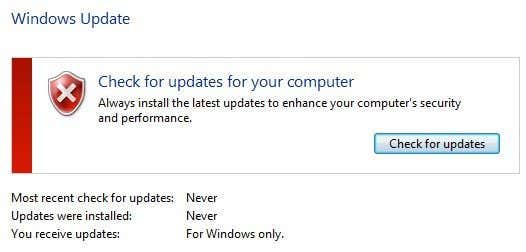
Нажмите кнопку « Проверить наличие обновлений(Check for updates) » и будьте готовы немного подождать, пока база данных будет воссоздана.
Заключение
Итак, главное здесь то, что вы не можете избавиться от всех обновлений Windows(Windows Updates) сразу, если у вас нет действительно старой точки восстановления,(restore point) сохраненной в системе. Во-вторых, вам следует удалять папку « Загрузки(Downloads) » в папке SoftwareDistribution только в том случае, если вы хотите сэкономить место или просто установить все последние обновления и подождать 10 дней, чтобы увидеть, будут ли они удалены автоматически.
В-третьих, вам следует удалять папку DataStore только в том случае, если что-то действительно не так с Центром обновления Windows(Windows Update) , например, отсутствие новых обновлений в течение нескольких месяцев и т. д. Надеюсь, это поможет вам лучше понять, как работает Центр обновления Windows(Windows Update) и как хранятся файлы. Если у вас есть какие-либо вопросы, оставьте комментарий. Наслаждаться!
Related posts
9 Quick Ways для создания Image Transparent на Windows and Mac
Как восстановить случайно удаленные файлы в Windows
Как Подписать PDF File на Windows
Windows 10 & Windows 7 RAM Requirements - Сколько памяти вам нужно?
Как изменить Desktop Icon Spacing в Windows 11/10
Удалить фоновые обои рабочего стола в Windows
Как назначить статический IP-адрес ПК с Windows 11/10
5 способов взломать или сбросить забытый пароль Windows
Изменить звуки запуска и завершения работы Windows
Как заменить блокнот в Windows альтернативами
Включите компоненты Windows Tablet PC в Windows
Как изменить язык клавиатуры в Windows
Как исправить, что индексатор поиска Microsoft Windows перестал работать и был закрыт
Как подключить сетевой диск в Windows
Как принудительно очистить очередь печати в Windows
Что делать со слишком большим количеством шрифтов в Windows?
Копируйте аудио компакт-диск в MP3 с помощью проигрывателя Windows Media
Как зашифровать жесткий диск Windows с помощью VeraCrypt
Как удаленно выключить или перезагрузить компьютер с Windows
Изменить или подделать MAC-адрес в Windows или OS X
